چگونه عکس ها را بدون حذف در اینستاگرام مخفی کنیم؟

مواقعی وجود دارد که به یک عکس نگاه می کنم و فکر می کنم، “اوه، آن عکس در واقع بد نیست… من آن را پست می کنم.”
سپس چند هفته یا چند ماه بعد آن عکس را می بینم و به خودم می گویم: “این وحشتناک است. چرا این را پست کردم؟”
بنابراین من حرکت می کنم تا آن را حذف کنم، اما درست قبل از زدن آن دکمه، فکر می کنم، “…چه می شود اگر به طور معجزه آسایی بعدا دوباره این عکس را دوست داشته باشم؟ من آن را به هر حال پست کرده بودم زیرا ارزش احساسی دارد.
همچنین ببینید: چگونه ببینیم چه کسی نمایه لینکدین شما را مشاهده کرده است
میتونه عکس ساندویچ مرغ نیمه خورده باشه. شاید بخواهم زمانی را که آن ساندویچ مرغ را خوردم به یاد بیاورم. شاید واقعاً یک ساندویچ مرغ واقعاً خوب بود! یا شاید این یک ساندویچ مرغ به شدت متوسط بود، اما حتی خوردن ساندویچ مرغ با شدت متوسط نیز لحظات ارزشمندی در زندگی من است.
برای هر کسی که نگرانی مشابهی در مورد چنین چیزهایی دارد، خوشحال خواهید شد که بدانید اینستاگرام به شما این امکان را می دهد که عکس ها را بدون حذف دائمی از جدول زمانی خود حذف کنید. در اینجا نحوه انجام آن آمده است.
1. عکسی را که می خواهید حذف کنید در پروفایل اینستاگرام خود پیدا کنید.
2. روی سه نقطه در گوشه سمت راست بالای عکس ضربه بزنید.
یک خلاقیت هنری استادانه. و همچنین نمادی که روی آن ضربه می زنید تا گزینه های عکس خود را مشاهده کنید.
اعتبار: اینستاگرام
بله، من سعی کردم یک کدو تنبل از جنگ ستارگان برای هالووین حک کنم. لطفا مهربان باشید.
3. در منوی باز شده، “Archive” را انتخاب کنید.
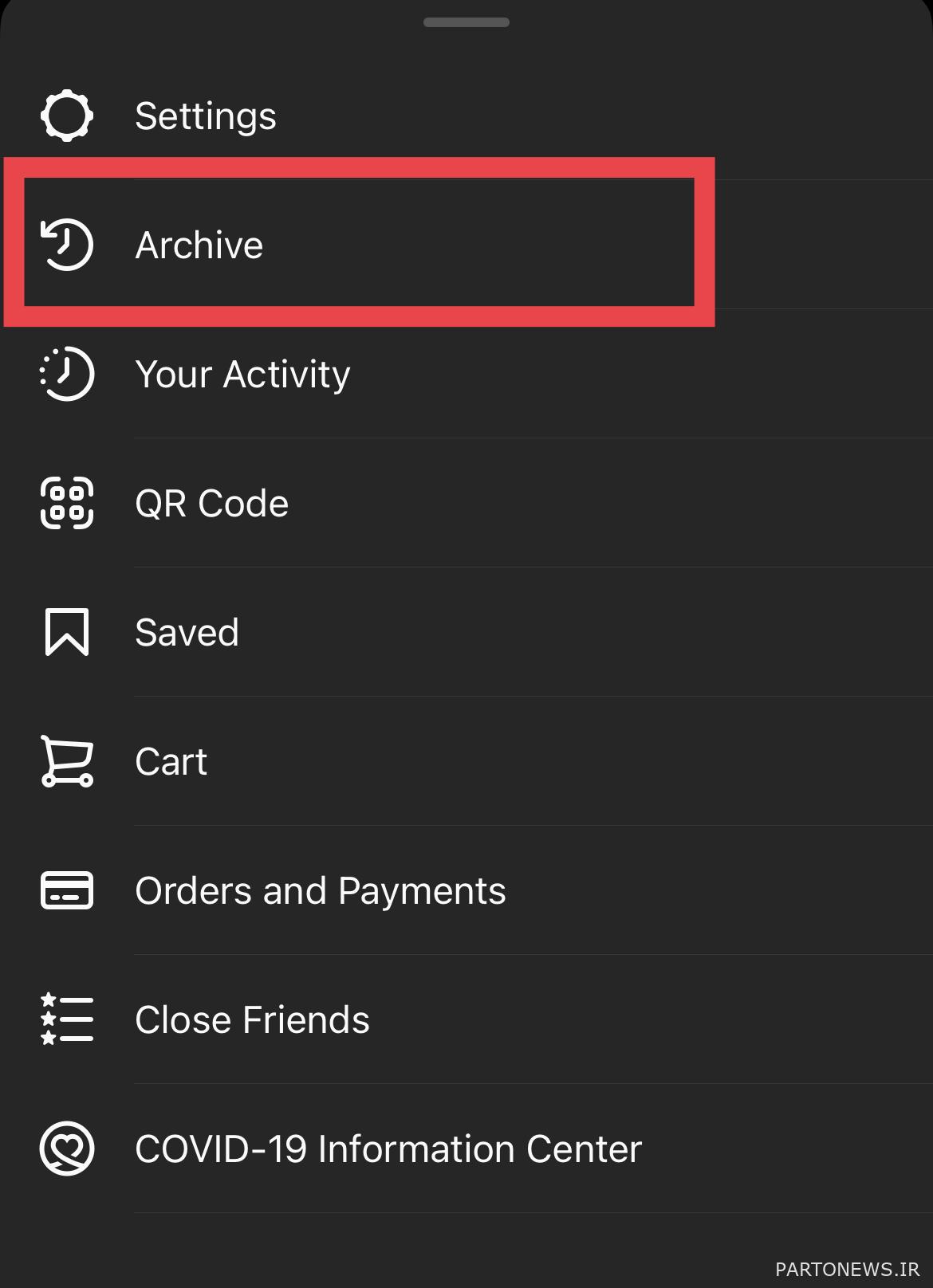
“آرشیو” خود را در منوی نمایه خود پیدا کنید
اعتبار: اینستاگرام
4. بوم. عکس شما از نمایه شما ناپدید شده است و دیگر برای دیگران قابل مشاهده نیست. برای همیشه از بین نرفته است – فقط پنهان است.
اما صبر کنید…اگر بخواهید آن را پس بگیرید چه؟
1. به منوی نمایه خود بروید و “Archive” را انتخاب کنید.
با این کار تمام پستها و داستانهای بایگانیشده شما نمایش داده میشود.
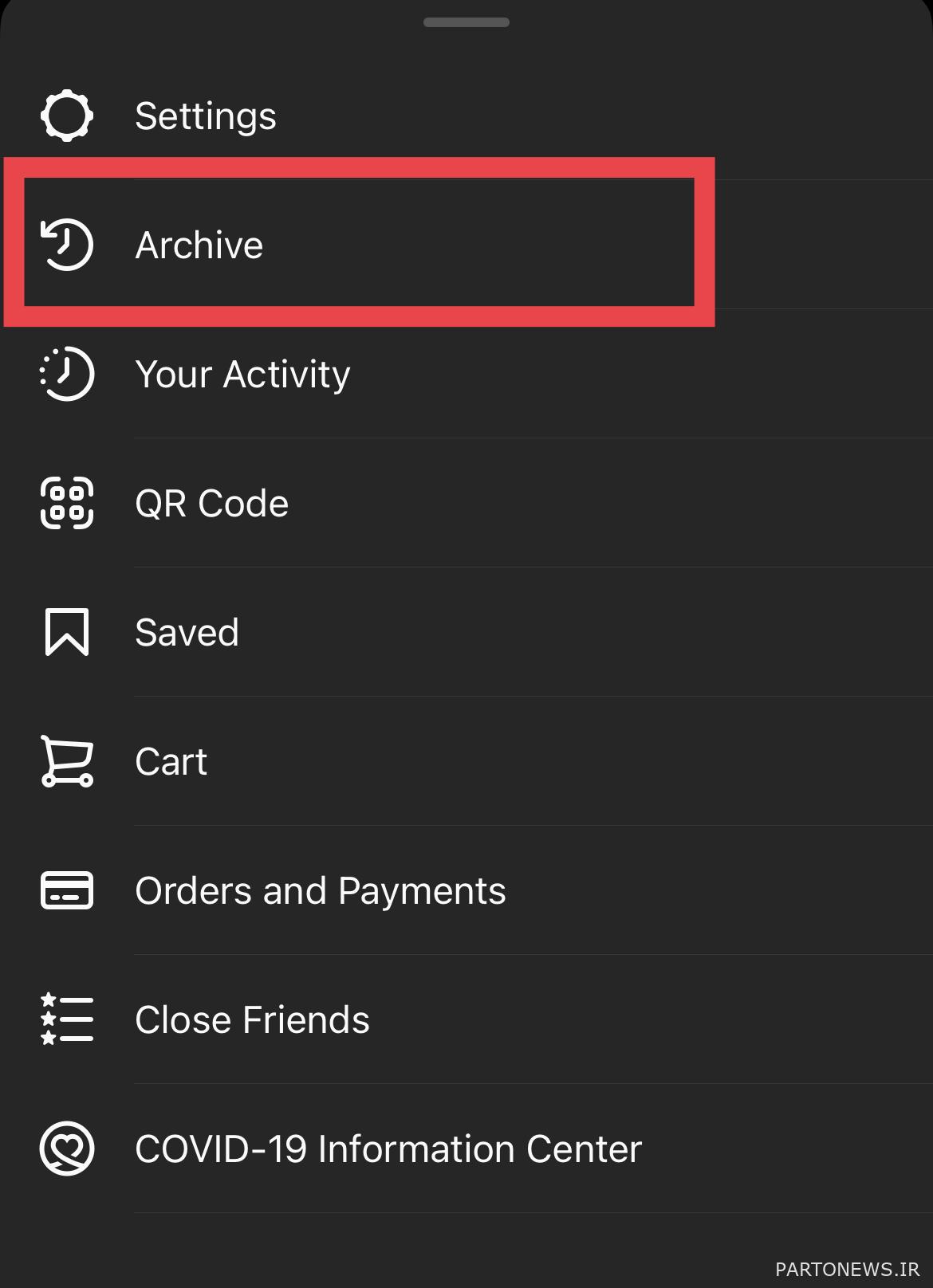
“آرشیو” خود را در منوی نمایه خود پیدا کنید
اعتبار: اینستاگرام
2. در بالای صفحه، “Post Archive” را انتخاب کنید تا عکس هایی را که در شبکه خود بایگانی کرده اید مشاهده کنید.
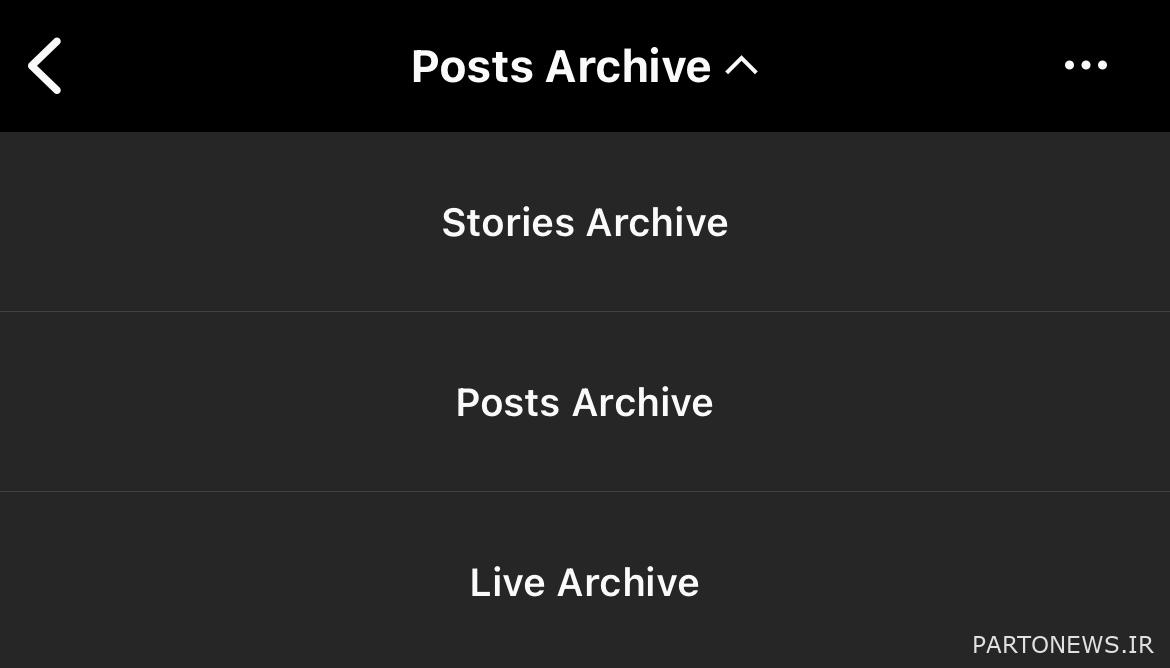
اعتبار: اینستاگرام
3. برای اینکه یک پست بایگانی شده دوباره قابل مشاهده باشد، کافی است پست را انتخاب کنید و دوباره روی سه نقطه در گوشه بالا سمت راست ضربه بزنید.
3. هنگامی که از شما خواسته شد “حذف” یا “نمایش در نمایه” را انتخاب کنید، “نمایش در نمایه” را انتخاب کنید.
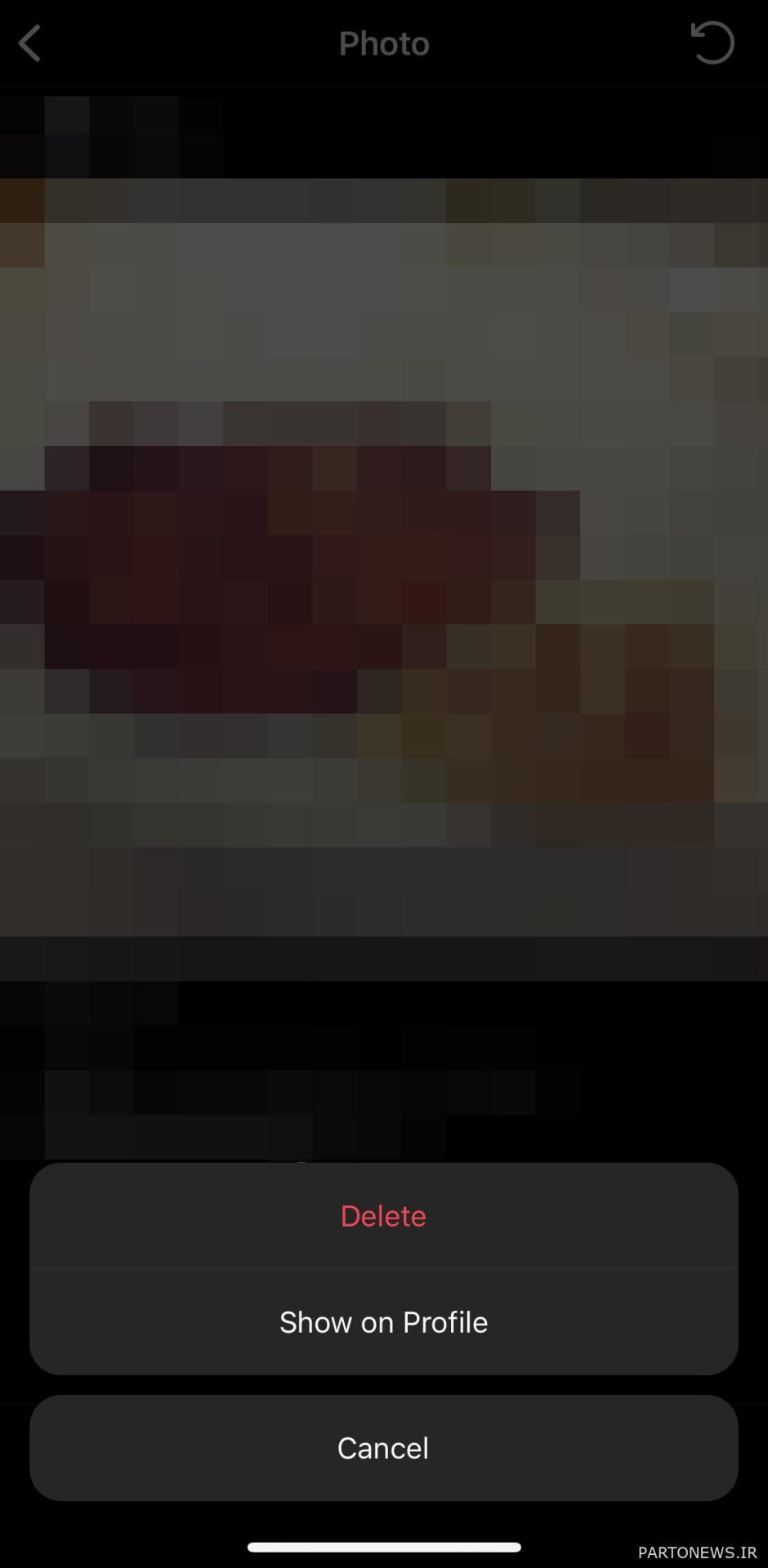
اعتبار: اینستاگرام
پست شما اکنون دوباره مانند قبل در نمایه شما ظاهر می شود.

